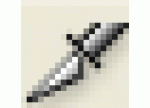Photoshop CS版本自制漂亮的气泡笔刷(2)
来源:
作者:
学习:980人次
8、缩小之前进行模糊处理的圆环,得到如下效果。
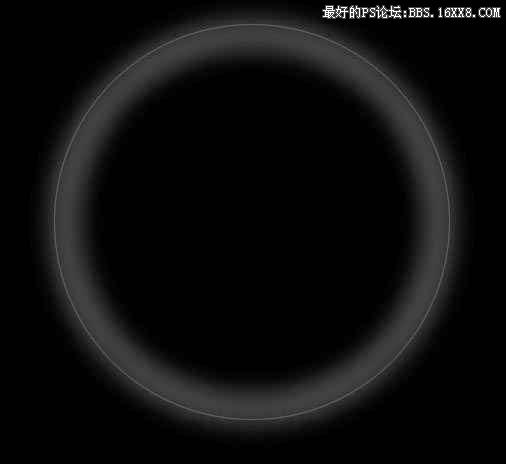
9、创建新图层,选择笔刷工具,并将强度设为“0%”,调节笔刷大小并在如下位置绘制两个高光点。
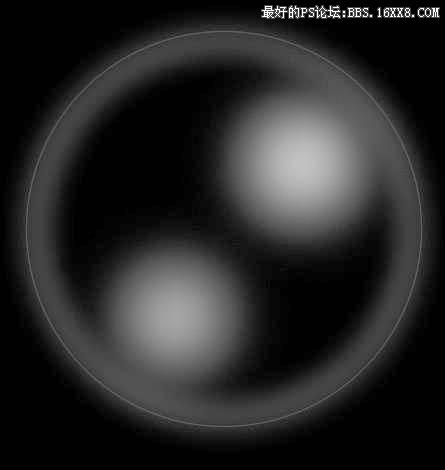
10、打开通道面板,按下 Ctrl 并点击 Alpha 1通道获得选区,滤镜 >> 扭曲 >> 挤压,数量 -60 左右。
11、选择笔刷工具,强度为100%,绘制另两个高光点。
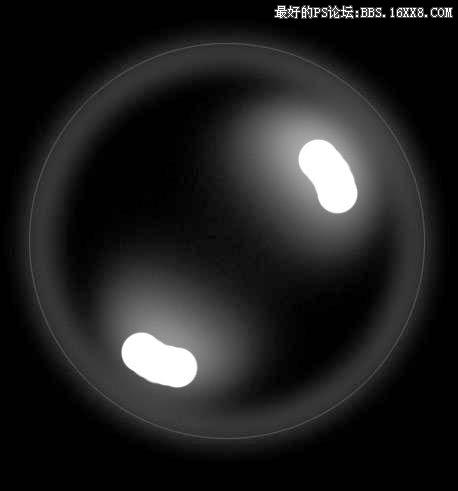
12、选择柔边笔刷并在气泡底部绘制如下高光效果。

学习 · 提示
相关教程
关注大神微博加入>>
网友求助,请回答!